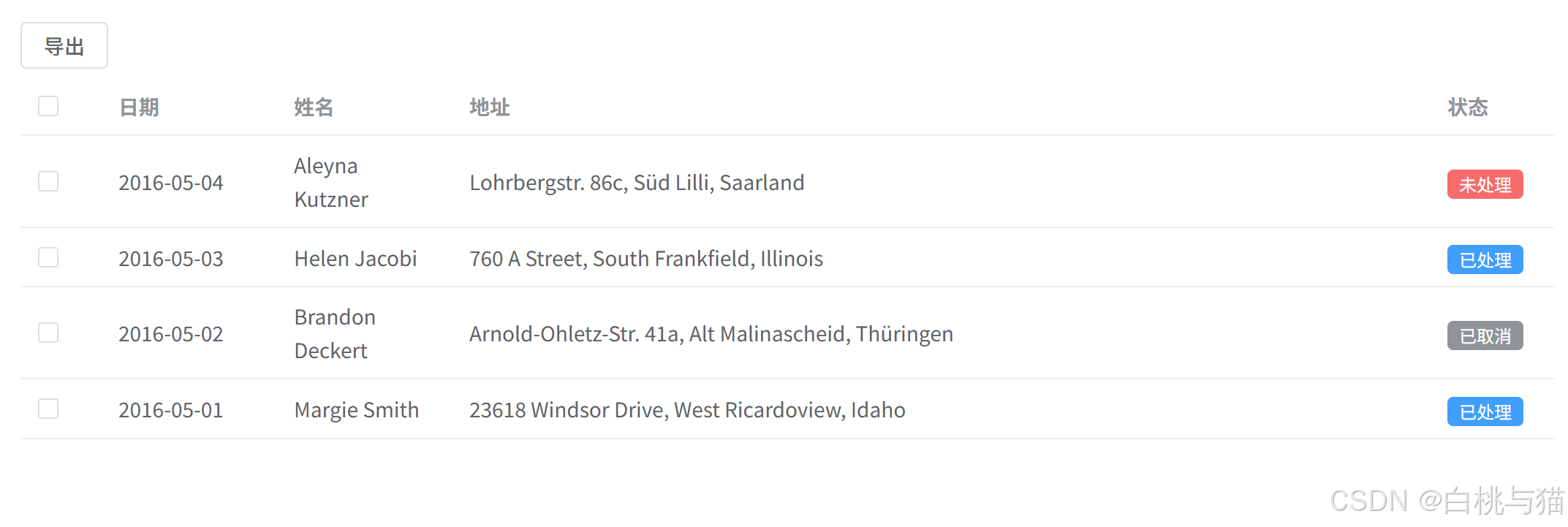前端实现导出element-plus表格和从后端获取数据导出,支持勾选导出
1. 纯前端实现导出
安装file-saver和xlsx
file-saver: 用于在浏览器中触发文件的保存下载(保存为本地文件)。
使用场景: 当已经在 JavaScript 中生成了文件(如 Blob 对象),并想让用户保存它时使用。
npm install file-saver
xlsx: 读写 Excel 文件(.xlsx),支持从数据生成 Excel 文件或从 Excel 文件中解析数据。
使用场景:从前端导出 JSON 为 .xlsx 文件;从 .xlsx 文件中读取数据进行展示或处理。
npm install xlsx
导出element-plus表格,支持勾选导出,不勾选默认导出全部数据:
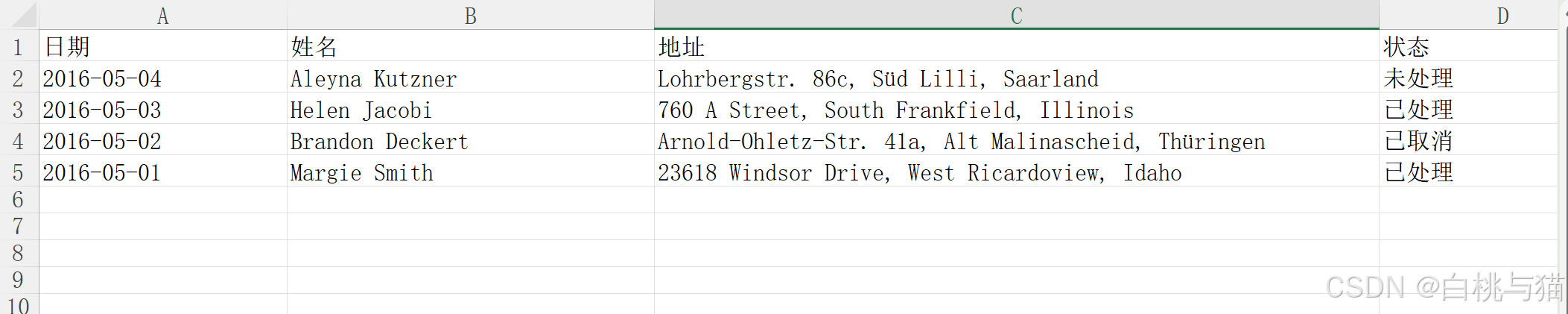
只导出勾选项:
导出
{{ getStatusText(row.status) }}
import { ref, computed } from 'vue';
import * as XLSX from 'xlsx';
import FileSaver from 'file-saver';
const tableData = [
{
date: '2016-05-04',
name: 'Aleyna Kutzner',
address: 'Lohrbergstr. 86c, Süd Lilli, Saarland',
status: 0,
},
{
date: '2016-05-03',
name: 'Helen Jacobi',
address: '760 A Street, South Frankfield, Illinois',
status: 1,
},
{
date: '2016-05-02',
name: 'Brandon Deckert',
address: 'Arnold-Ohletz-Str. 41a, Alt Malinascheid, Thüringen',
status: 2,
},
{
date: '2016-05-01',
name: 'Margie Smith',
address: '23618 Windsor Drive, West Ricardoview, Idaho',
status: 1,
},
];
const mergeRows = ref([]);
const STATUS_TEXT = {
0: '未处理',
1: '已处理',
2: '已取消',
};
const STATUS_TAG_TYPE = {
0: 'danger',
1: 'primary',
2: 'info',
}
const getStatusText = computed(() => status => STATUS_TEXT[status]);
const getStatusTagType = computed(() => status => STATUS_TAG_TYPE[status]);
const handleSelectionChange = selection => {
mergeRows.value = selection;
};
const handleExport = async (fileName = 'export.xlsx') => {
const originalData =
mergeRows.value.length === 0 ? tableData : mergeRows.value;
const headers = [
{ key: 'date', title: '日期', width: 20 },
{ key: 'name', title: '姓名', width: 30 },
{ key: 'address', title: '地址', width: 60 },
{ key: 'status', title: '状态', width: 20, formatter: getStatusText.value },
];
const data = originalData.map(row =>
Object.fromEntries(
headers.map(({ key, title, formatter }) => [
title,
formatter ? formatter(row[key]) : row[key],
])
)
);
// 生成 Sheet
const worksheet = XLSX.utils.json_to_sheet(data);
// 设置列宽
worksheet['!cols'] = headers.map(({ width }) => ({ wch: width }));
const workbook = XLSX.utils.book_new();
XLSX.utils.book_append_sheet(workbook, worksheet);
// 导出 Excel
const excelBuffer = XLSX.write(workbook, {
bookType: 'xlsx',
type: 'array',
});
const blob = new Blob([excelBuffer], { type: 'application/octet-stream' });
FileSaver.saveAs(blob, fileName);// 浏览器将下载 export.xlsx文件
};
2. 从后端获取数据导出
- 情形1:后端返回链接的导出:window.location.href = 链接地址
- 情形2:返回二进制/base数据的导出:先将得到的数据转成二进制,再用 new Blob()处理二进制生成文件,使用 createObjectURL() 生成链接,创建 a 标签元素模拟点击事件
async function handleExport() {
const params = {
selected_ids: mergeRows.value.map(row => row.id),
};
const res = await exportReservation(params);
if (res.status===200) {
// 返回的是base64编码
const fileContent = res.data;
// base64转为二进制
const binaryString = atob(fileContent);
const bytes = new Uint8Array(binaryString.length);
for (let i = 0; i
免责声明:我们致力于保护作者版权,注重分享,被刊用文章因无法核实真实出处,未能及时与作者取得联系,或有版权异议的,请联系管理员,我们会立即处理! 部分文章是来自自研大数据AI进行生成,内容摘自(百度百科,百度知道,头条百科,中国民法典,刑法,牛津词典,新华词典,汉语词典,国家院校,科普平台)等数据,内容仅供学习参考,不准确地方联系删除处理! 图片声明:本站部分配图来自人工智能系统AI生成,觅知网授权图片,PxHere摄影无版权图库和百度,360,搜狗等多加搜索引擎自动关键词搜索配图,如有侵权的图片,请第一时间联系我们。